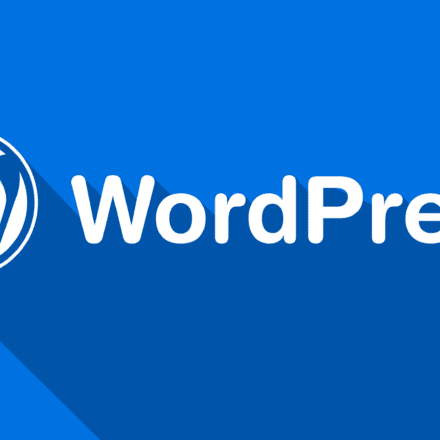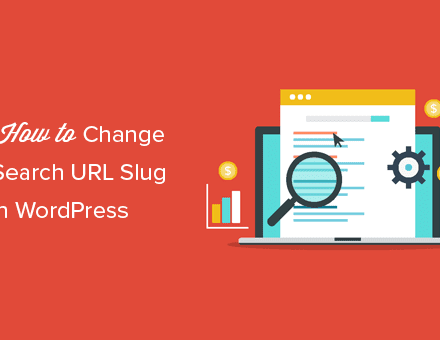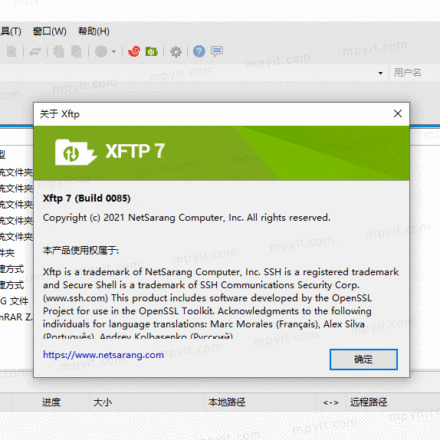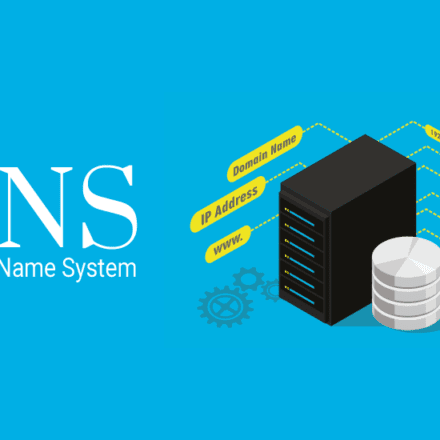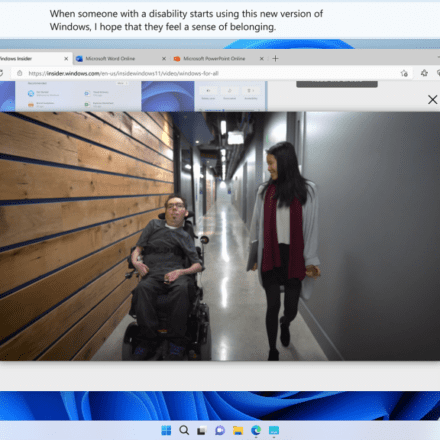Премиальное программное обеспечение и практические уроки
Научите вас, как понизить версию системы вашего телефона Apple.
понижение версии системы iPhoneПереход на более раннюю версию iOS — непростая задача, поскольку Apple обычно подписывает только последнюю версию iOS. Для перехода на более раннюю версию необходимо убедиться, что Apple всё ещё подписывает старую версию файла прошивки (IPSW). Это включает в себя загрузку старого файла IPSW и восстановление устройства через iTunes или Finder. Однако этот процесс несёт определённые риски и может привести к потере данных или проблемам с устройством. Кроме того, некоторые функции или приложения могут работать некорректно после перехода на более раннюю версию, поэтому пользователям рекомендуется создать резервную копию всех данных перед переходом на более раннюю версию и убедиться, что они понимают потенциальные последствия и ограничения перехода на более раннюю версию.
1. Необходимые приготовления перед понижением версии
Хотя понижение версии несложно, оно требует подготовки. Давайте сначала рассмотрим, что вам нужно подготовить:
Когнитивная подготовка
- Не все старые версии можно понизить. Apple обычно закрывает канал проверки для старых версий в течение нескольких дней после выпуска новой системы.
- Понижение версии прошивки приведет к удалению данных на вашем телефоне, поэтому обязательно заранее сделайте их резервную копию.
- Убедитесь, что ваш телефон имеет достаточный заряд батареи и стабильное соединение. В противном случае существует риск выхода телефона из строя.
- Вам необходимо отключить функцию «Найти iPhone».
Подготовка инструмента
- iTunes: Несмотря на то, что существует множество сторонних программ для прошивки, для максимальной безопасности рекомендуется использовать официальную. Пользователи Mac могут использовать Finder напрямую.
- Пакет прошивки IPSW: Это системный файл iOS, который используется при понижении версии.
2. Подробные шаги по понижению версии
Подготовка завершена, и следующим шагом станет официальная операция:
1. Загрузите целевую версию прошивки
Для начала нам нужно скачать необходимую прошивку системы предыдущего поколения. Apple не предоставляет ссылки для скачивания более старых версий iOS здесь, поэтому я рекомендую вам скачать прошивку системы предыдущего поколения здесь. ipsw.me В Интернете существует множество веб-сайтов, предлагающих загрузку прошивок, но с точки зрения опыта ipswme более интуитивен и лаконичен.
На следующем рисунке выберите подходящее устройство. Если у вас iPhone, выберите Apple Phone в столбце «Продукт». Затем вам будет предложено выбрать модель телефона, после чего откроется страница с текущей версией прошивки, доступной для загрузки (Зеленые можно понизить).
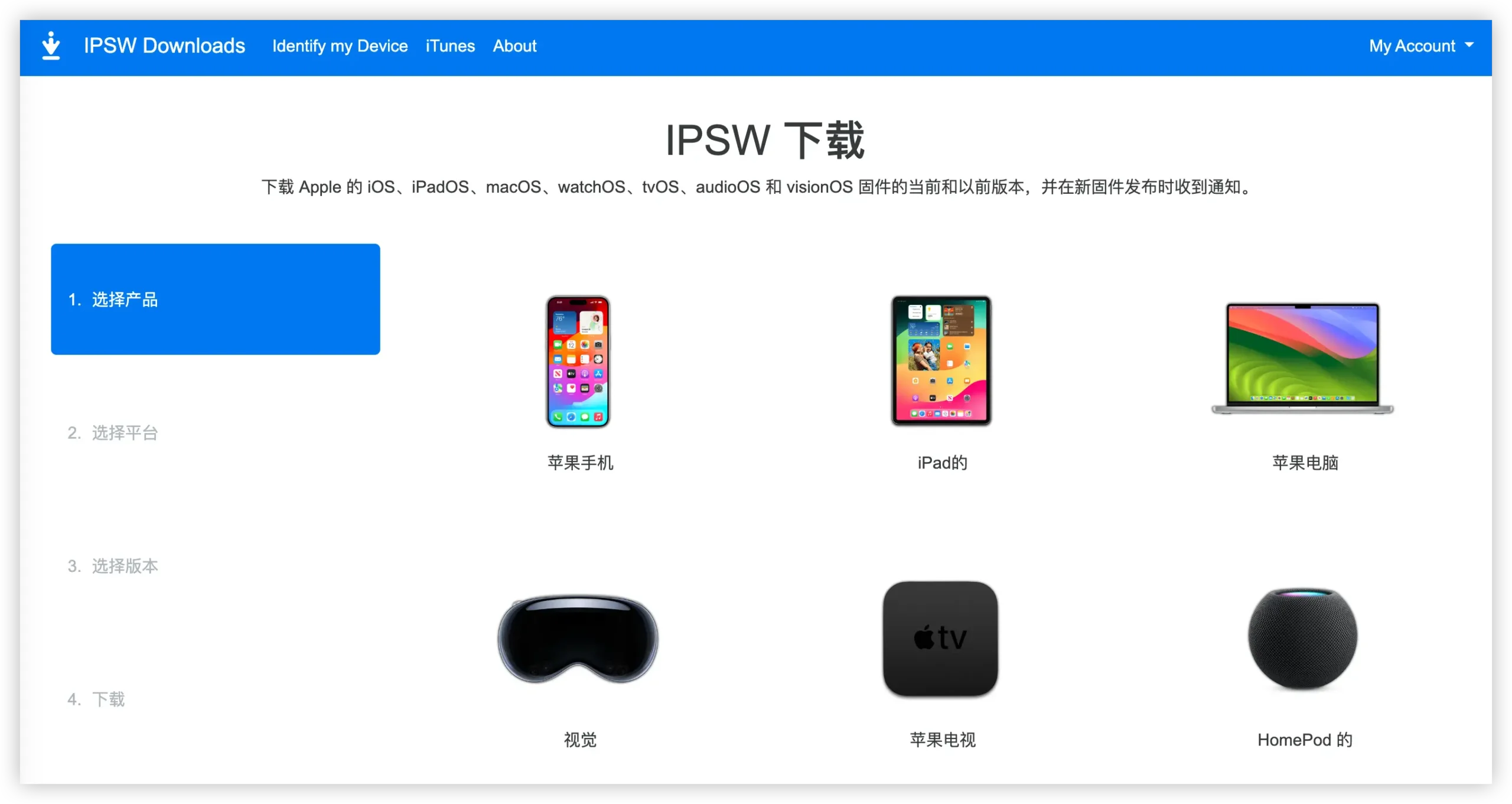
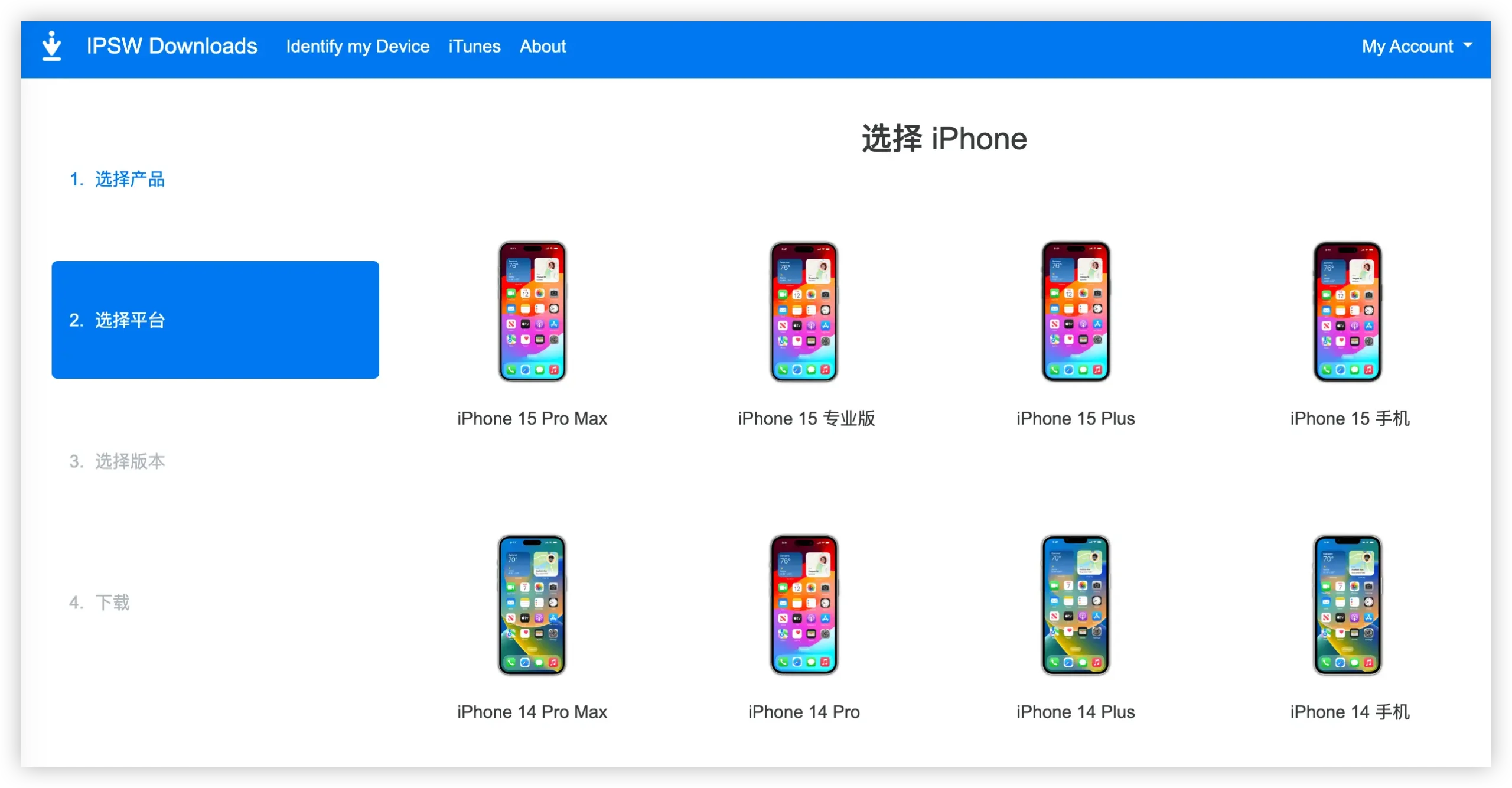
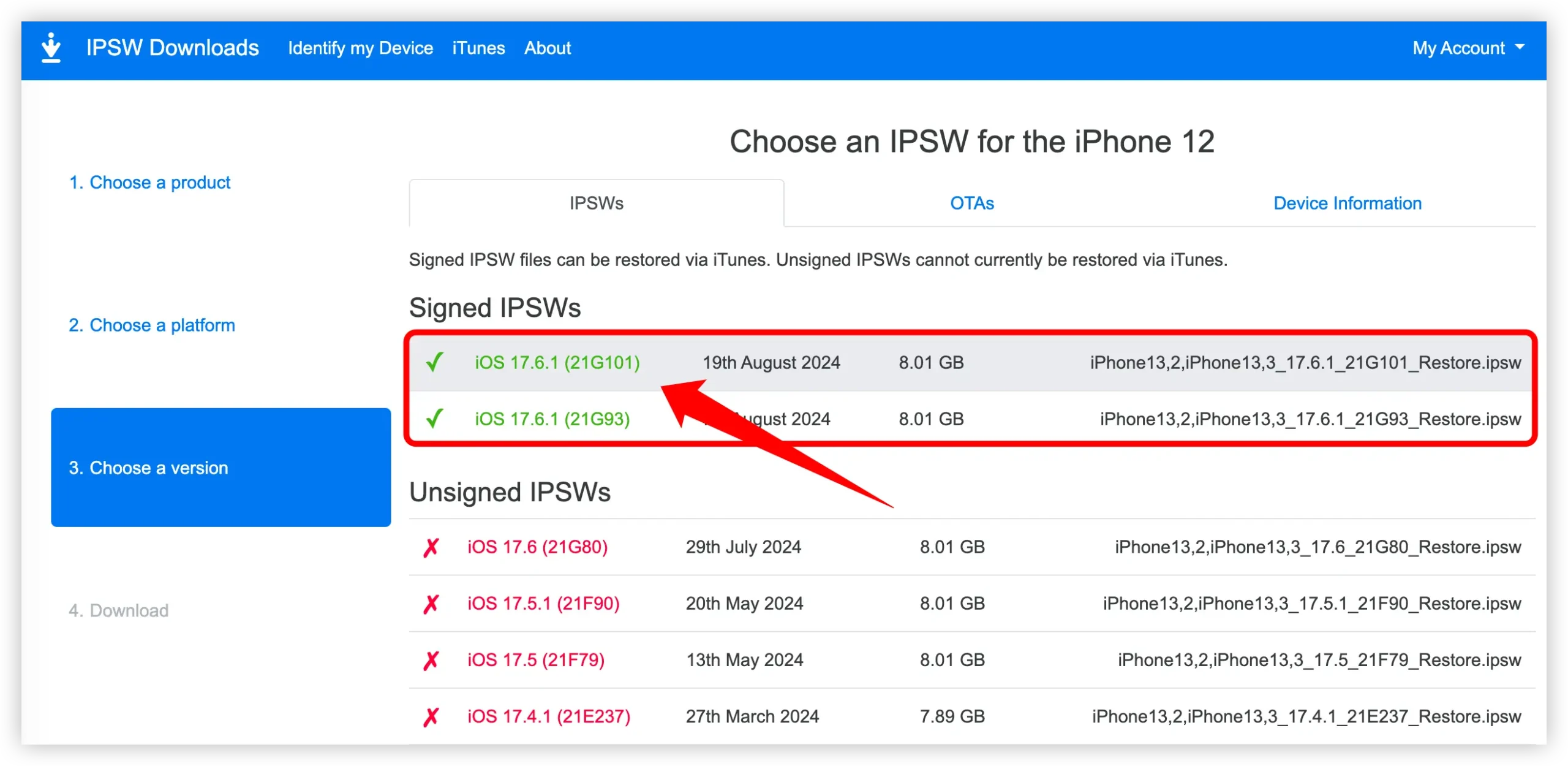
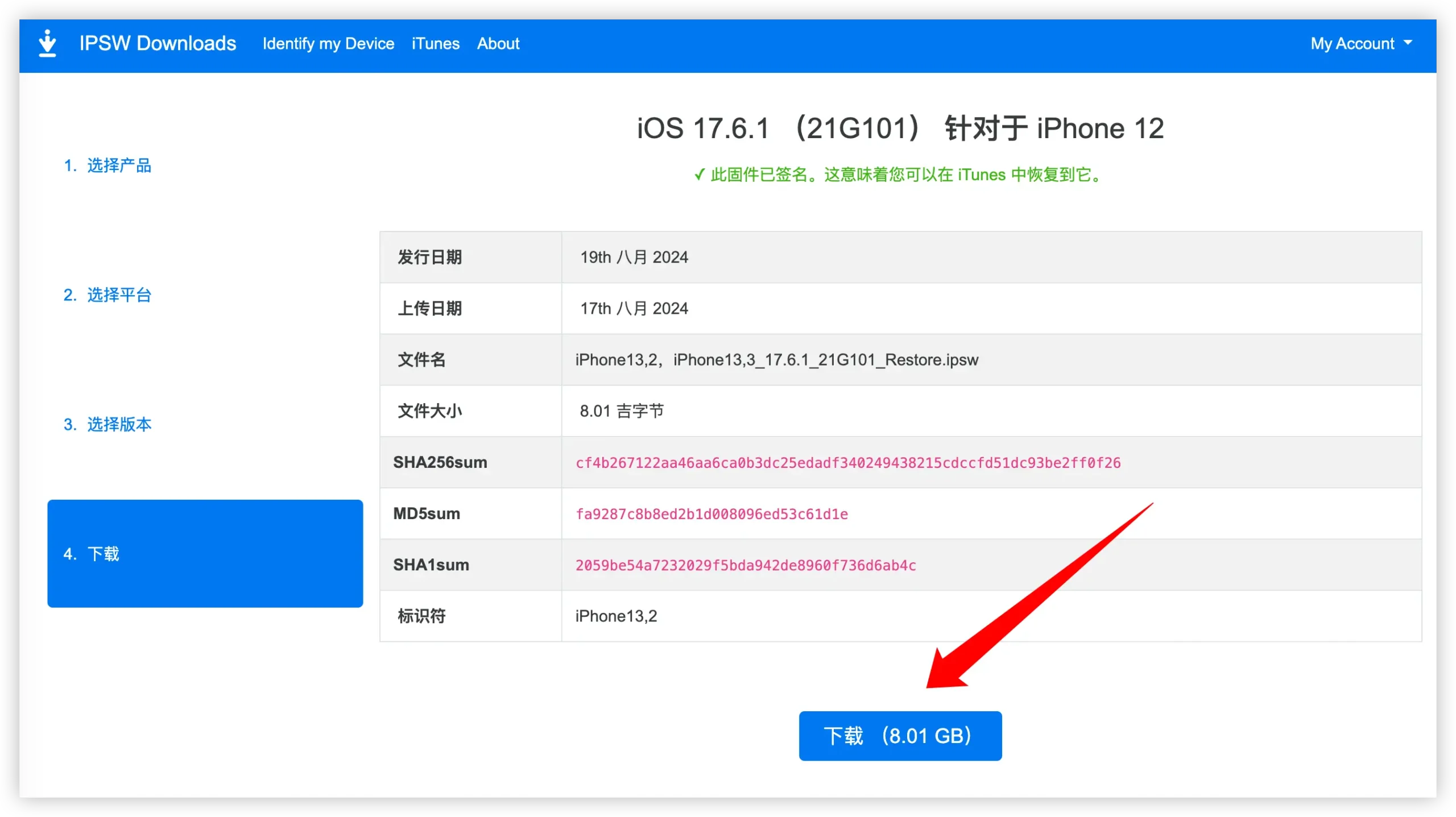
2. Установите iTunes
На компьютерах Mac нет необходимости ничего загружать, можно использовать встроенное программное обеспечение Finder.
Пользователи Windows могут загрузить его с официального сайта:https://www.apple.com.cn/itunes/.
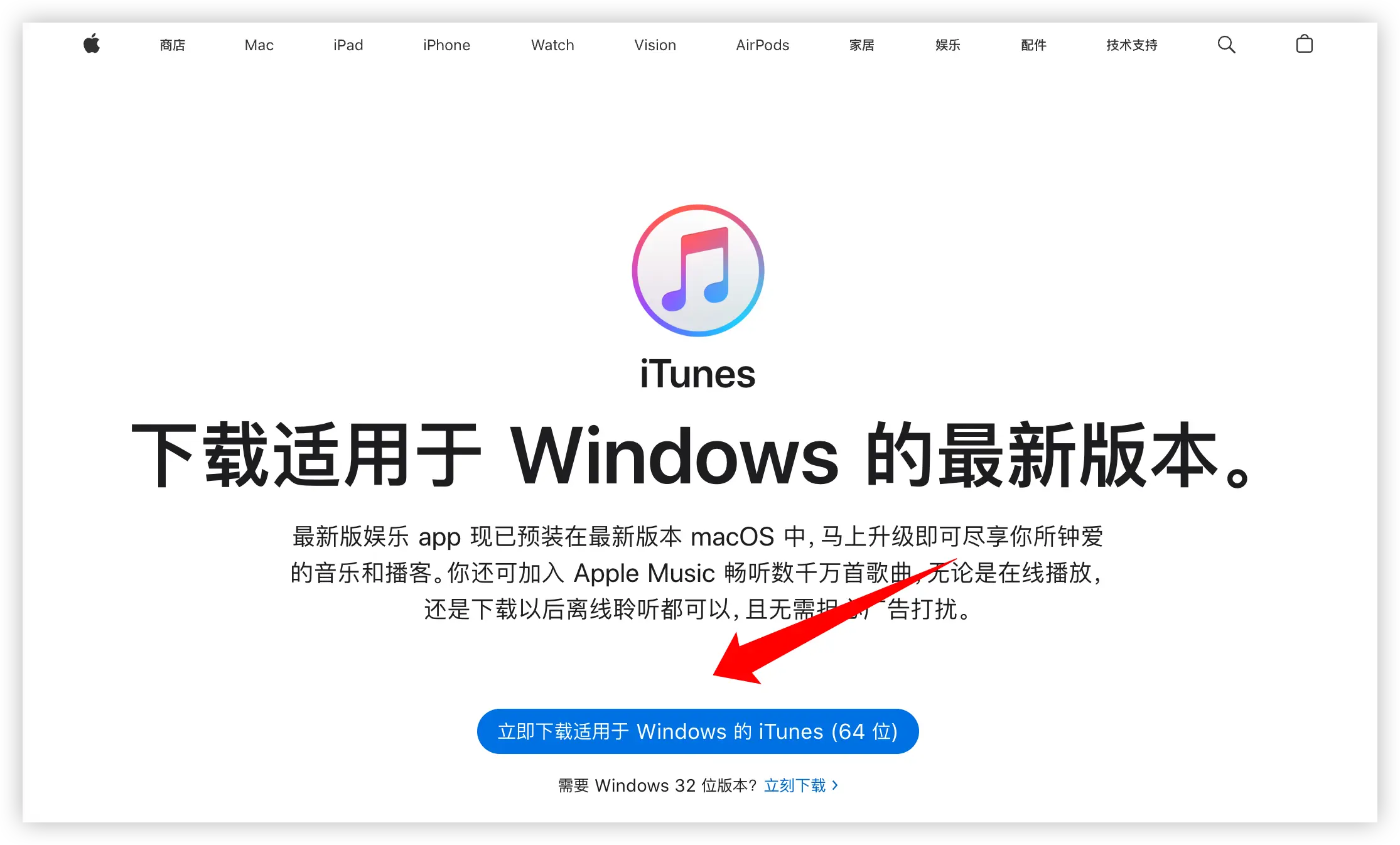
3. Отключить функцию «Найти iPhone»
Чтобы выключить "Найти мой iPhone», для которого потребуется пароль вашего Apple ID. После этого вы можете отключить функцию «Найти iPhone» непосредственно в приложении «Настройки». Если функция «Найти iPhone» не включена, вы можете пропустить этот шаг и создать резервную копию iPhone через iCloud или iTunes.
Примечание: на третьем шаге, как показано на рисунке ниже, вам необходимо перевести кнопку включения за «Найти iPhone» в положение «Выкл.».
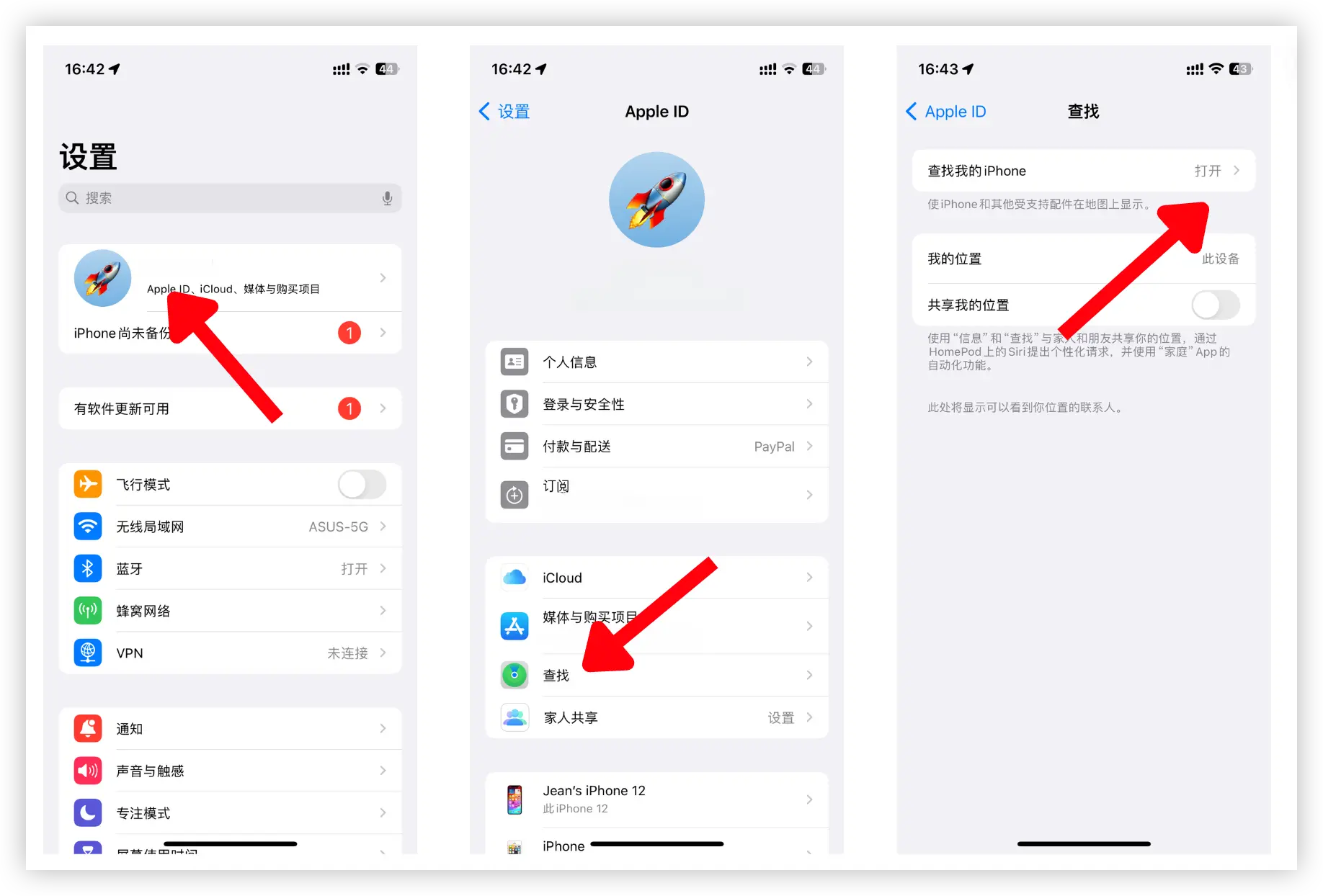
4. Переведите iPhone в режим восстановления
Перед использованием iTunes переведите iPhone в режим восстановления. Ниже приведены инструкции для разных моделей iPhone.
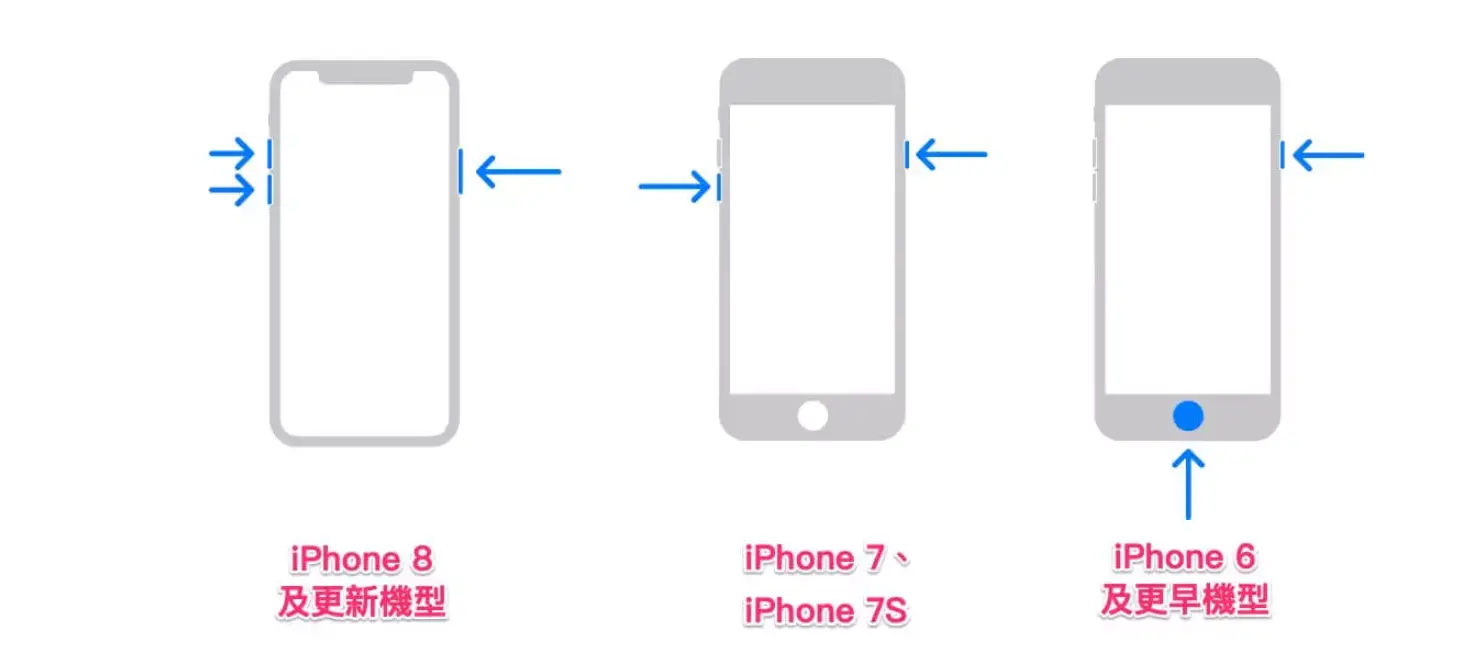
- Для входа в режим восстановления на iPhone 8/X/11/12/13/14/15 выполните следующие действия:в соответствии с Увеличение громкости > Уменьшение громкости кнопку, затем нажмите и удерживайте сторона пока не увидите надпись Recovery Mode.
- Чтобы перевести iPhone 7/7 plus в режим восстановления:Нажмите и удерживайте Громкость вниз + боковая кнопка Кнопки. Отпустите их, когда iPhone перейдёт в режим восстановления.
- Чтобы войти в режим восстановления на iPhone 6 и более ранних моделях:Нажмите и удерживайте Сон + Дом Отпустите кнопку, когда на вашем iPhone появится экран режима восстановления.
5. Используйте iTunes для понижения версии системы
Подключите iPhone к компьютеру с помощью кабеля для передачи данных и откройте iTunes. В процессе подключения iTunes автоматически определит, что телефон находится в режиме восстановления, и вы увидите информацию о вашем телефоне в iTunes. Если у вас компьютер Mac, нажмите Вариант Нажмите клавишу и щелкните Восстановить iPhoneЕсли это система Windows, нажмите Сдвиг кнопку и нажмите одновременно Восстановить iPhone.
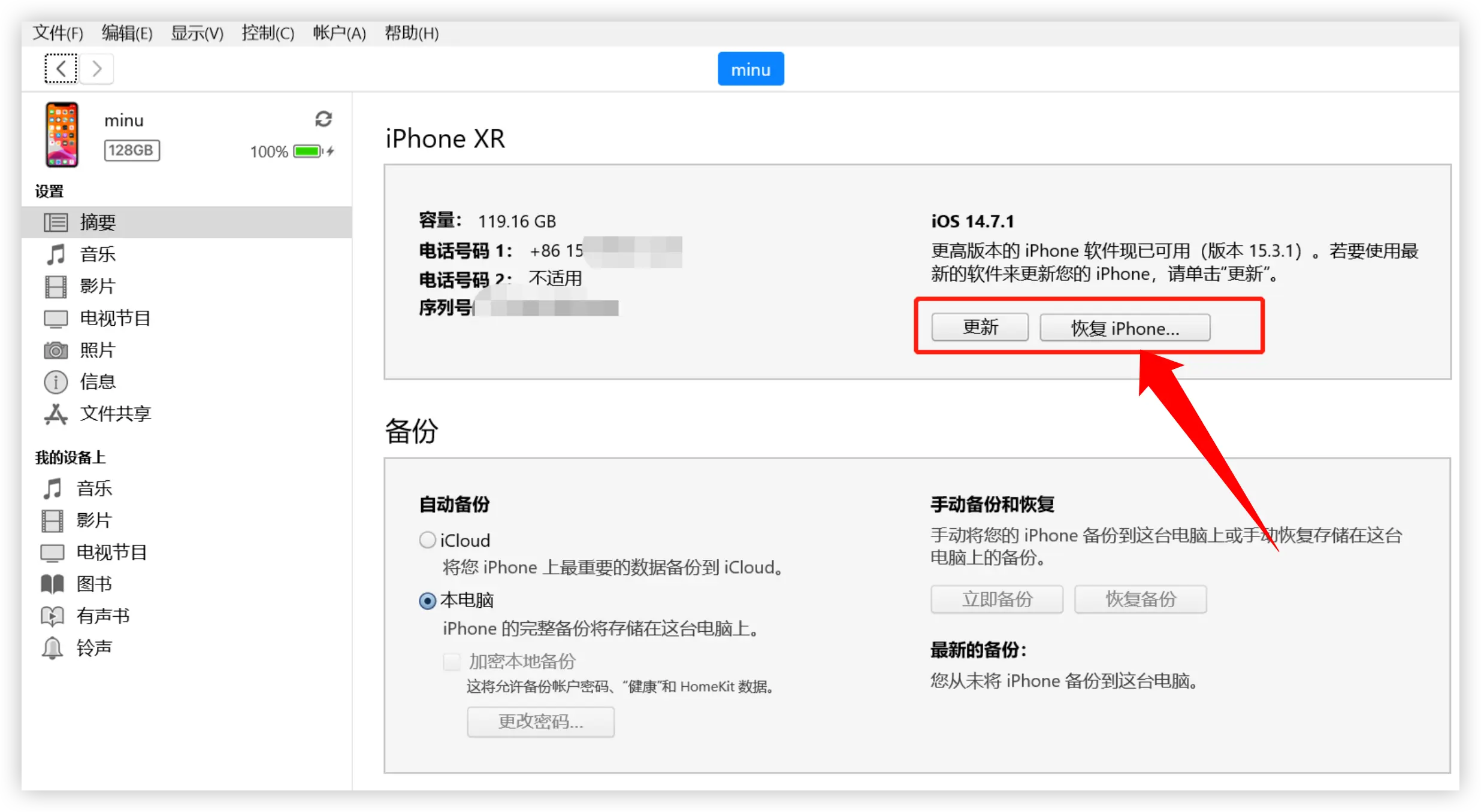
На открывшейся странице выберите прошивку, загруженную на предыдущих этапах, и нажмите «Открыть». iTunes предложит подтвердить обновление. Нажмите «Подтвердить», чтобы продолжить.
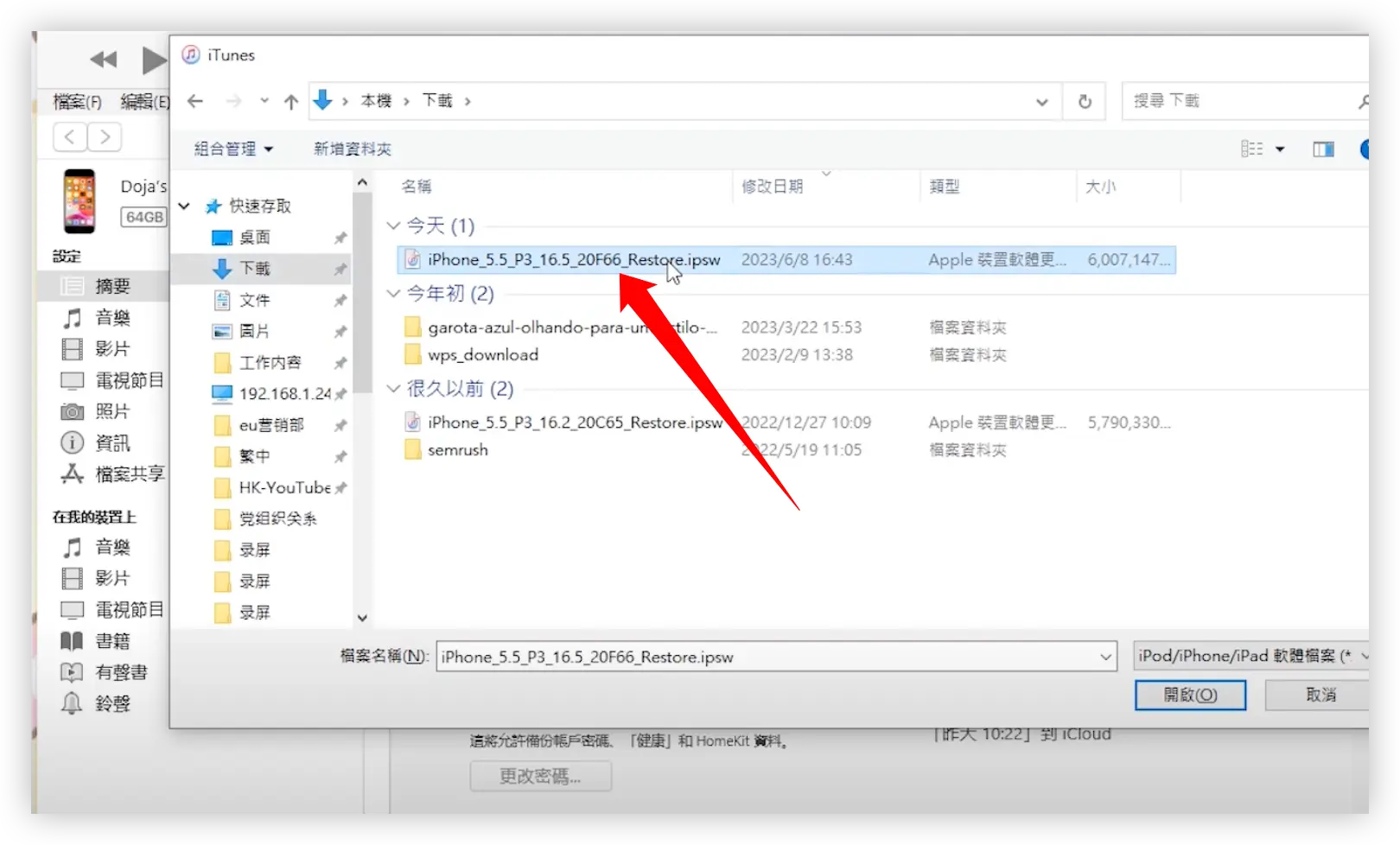
Наконец, терпеливо дождитесь, пока iTunes понизит версию iOS. После этого ваш телефон перезагрузится и восстановит данные из резервной копии, прежде чем вы сможете снова им пользоваться.
3. Распространенные вопросы о понижении версии системы iOS
Что делать, если понижение версии не удалось?
- Проверьте стабильность сетевого соединения.
- Подтвердите правильность версии прошивки.
- Попробуйте перезагрузить компьютер и телефон и повторите попытку.
Как восстановить данные, утерянные после понижения версии?
- Если у вас есть предыдущая резервная копия iCloud или iTunes, вы можете восстановить ее напрямую.
- Если резервной копии нет, можно попробовать стороннее ПО для восстановления данных, но результат не гарантируется.
Что делать, если после понижения версии мой телефон завис или аккумулятор быстро разряжается?
- Вы можете попробовать сбросить все настройки (это не приведет к удалению ваших данных).
- Если проблема серьезная, рассмотрите возможность перепрошивки устройства.
Не удаётся войти в Apple ID после понижения версии?
- Проверьте сетевое подключение
- Убедитесь, что ваш Apple ID не заблокирован.
- Попробуйте войти в iTunes.
Приложение серьезно вылетает после понижения версии?
- Проверьте, совместимо ли приложение с текущей версией системы.
- Попробуйте переустановить проблемное приложение.
- Обратитесь за поддержкой к разработчику приложения.
IV. Резюме
Понижение версии iOS — дело непростое, и к нему следует подходить с осторожностью. Если ваше устройство по-прежнему без проблем работает на новой ОС, лучше не понижать версию. В конце концов, новая ОС предлагает не только новые функции, но и, что ещё важнее, обновления безопасности. Однако, если новая ОС действительно влияет на вашу повседневную жизнь, то понижение версии — это безопасное решение. Надеемся, это руководство поможет вам без проблем пройти процесс понижения версии.